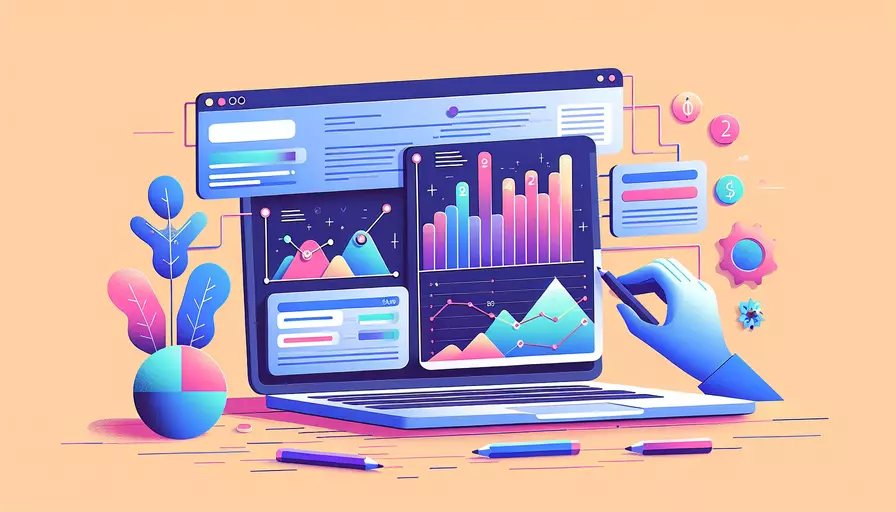
在Vue中设置两个标题,您可以通过以下几种方式实现:1、使用多个组件、2、通过动态更新标题、3、使用Vue Router的导航守卫。下面将详细介绍其中的第一种方法——使用多个组件。
一、使用多个组件
通过在Vue组件中定义多个子组件,每个子组件中设置一个标题,来实现两个标题的显示。
-
创建父组件:
父组件包含两个子组件,并在模板中引用它们。
<template><div>
<TitleOne />
<TitleTwo />
</div>
</template>
<script>
import TitleOne from './TitleOne.vue';
import TitleTwo from './TitleTwo.vue';
export default {
components: {
TitleOne,
TitleTwo
}
}
</script>
-
创建子组件1:
子组件1定义第一个标题。
<template><h1>第一个标题</h1>
</template>
<script>
export default {
name: 'TitleOne'
}
</script>
-
创建子组件2:
子组件2定义第二个标题。
<template><h2>第二个标题</h2>
</template>
<script>
export default {
name: 'TitleTwo'
}
</script>
二、通过动态更新标题
通过在Vue实例中使用watch或者computed属性,可以动态更新网页标题。
-
使用
watch属性:在Vue实例中监视某个数据属性,并根据其值更新标题。
<template><div>
<input v-model="pageTitle" placeholder="输入标题" />
</div>
</template>
<script>
export default {
data() {
return {
pageTitle: '默认标题'
};
},
watch: {
pageTitle(newTitle) {
document.title = newTitle;
}
}
}
</script>
-
使用
computed属性:通过计算属性动态设置标题。
<template><div>
<input v-model="pageTitle" placeholder="输入标题" />
</div>
</template>
<script>
export default {
data() {
return {
pageTitle: '默认标题'
};
},
computed: {
updateTitle() {
document.title = this.pageTitle;
return this.pageTitle;
}
}
}
</script>
三、使用Vue Router的导航守卫
在使用Vue Router进行页面导航时,可以利用导航守卫来设置页面标题。
-
配置路由:
在路由配置中为每个路由添加一个
meta属性,用于存储标题。const routes = [{
path: '/home',
component: Home,
meta: {
title: '首页'
}
},
{
path: '/about',
component: About,
meta: {
title: '关于我们'
}
}
];
-
设置导航守卫:
在路由实例中设置全局导航守卫,动态更新标题。
const router = new VueRouter({routes
});
router.beforeEach((to, from, next) => {
if (to.meta.title) {
document.title = to.meta.title;
}
next();
});
总结与建议
通过上述方法,可以在Vue中灵活地设置多个标题。使用多个组件可以让结构更加清晰,适合静态标题;通过动态更新标题适合需要根据数据变化动态更新标题的场景;使用Vue Router的导航守卫则适合在单页面应用中根据路由动态设置标题。根据具体需求选择合适的方法,将有助于提升开发效率和代码可维护性。建议在实际应用中,结合项目需求和团队习惯,选择最适合的实现方式。
相关问答FAQs:
1. 如何在Vue中设置两个标题?
在Vue中,我们可以使用vue-router来设置两个标题。vue-router是Vue.js官方的路由管理器,它可以帮助我们实现单页应用的路由功能。下面是设置两个标题的步骤:
- 首先,我们需要在Vue项目中安装
vue-router。可以使用npm或者yarn来安装,命令如下:
npm install vue-router
或
yarn add vue-router
- 安装完成后,在项目的入口文件(一般是
main.js)中引入vue-router:
import VueRouter from 'vue-router'
Vue.use(VueRouter)
- 然后,创建一个路由实例,并配置路由规则。在路由规则中,我们可以为每个路由设置一个独立的标题。例如:
const routes = [
{
path: '/',
component: Home,
meta: {
title: '首页' // 设置首页标题
}
},
{
path: '/about',
component: About,
meta: {
title: '关于我们' // 设置关于页面标题
}
}
]
const router = new VueRouter({
routes
})
- 最后,在
App.vue组件中,使用beforeEach钩子函数来动态修改页面标题。在beforeEach函数中,我们可以通过to.meta.title获取到当前路由页面的标题,并将其设置为document.title。例如:
router.beforeEach((to, from, next) => {
if (to.meta.title) {
document.title = to.meta.title
}
next()
})
通过以上步骤,我们就可以在Vue中设置两个标题了。每个路由页面都可以有自己独立的标题,并且在切换路由时,页面的标题也会随之改变。
2. Vue中如何设置多个标题?
在Vue中,如果你需要设置多个标题,你可以使用vue-meta插件。vue-meta是一个Vue.js插件,它可以让我们在组件中定义和管理页面的元信息,包括标题、描述、关键词等。下面是设置多个标题的步骤:
- 首先,我们需要在Vue项目中安装
vue-meta。可以使用npm或者yarn来安装,命令如下:
npm install vue-meta
或
yarn add vue-meta
- 安装完成后,在项目的入口文件(一般是
main.js)中引入vue-meta:
import Vue from 'vue'
import VueMeta from 'vue-meta'
Vue.use(VueMeta)
- 然后,在需要设置标题的组件中,使用
metaInfo选项来定义页面的元信息,其中包括标题。例如:
export default {
metaInfo: {
title: '首页 | Vue项目', // 设置首页标题
meta: [
{ name: 'keywords', content: 'Vue,项目,首页' }, // 设置关键词
{ name: 'description', content: '这是一个Vue项目的首页' } // 设置描述
]
}
}
通过以上步骤,我们就可以在Vue中设置多个标题了。每个组件都可以有自己独立的标题,并且可以设置其他元信息,比如关键词、描述等。
3. Vue如何在不同页面显示不同的标题?
在Vue中,我们可以通过使用vue-router和动态路由来在不同页面显示不同的标题。下面是实现的步骤:
- 首先,我们需要在Vue项目中安装
vue-router。可以使用npm或者yarn来安装,命令如下:
npm install vue-router
或
yarn add vue-router
- 安装完成后,在项目的入口文件(一般是
main.js)中引入vue-router:
import VueRouter from 'vue-router'
Vue.use(VueRouter)
- 然后,创建一个路由实例,并配置路由规则。在路由规则中,我们可以为每个路由设置一个独立的标题。例如:
const routes = [
{
path: '/',
component: Home,
meta: {
title: '首页' // 设置首页标题
}
},
{
path: '/about',
component: About,
meta: {
title: '关于我们' // 设置关于页面标题
}
}
]
const router = new VueRouter({
routes
})
- 最后,在
App.vue组件中,使用beforeEach钩子函数来动态修改页面标题。在beforeEach函数中,我们可以通过to.meta.title获取到当前路由页面的标题,并将其设置为document.title。例如:
router.beforeEach((to, from, next) => {
if (to.meta.title) {
document.title = to.meta.title
}
next()
})
通过以上步骤,我们就可以在Vue中在不同页面显示不同的标题了。每个路由页面都可以有自己独立的标题,并且在切换路由时,页面的标题也会随之改变。
文章标题:vue如何设置两个标题,发布者:飞飞,转载请注明出处:https://worktile.com/kb/p/3677317

 微信扫一扫
微信扫一扫  支付宝扫一扫
支付宝扫一扫 